ps软件有替换颜色的功能,很多小白用户可能不明白此功能,应该如何使用,应该在哪种情况下使用,不是说所有的颜色都可以使用它来替换,而是要在特定的情境下来使用,ps的每种功能都不是万能的,不是在所有情况下都可以用的,最终还是要考虑整体效果,替换颜色有其局限性,也有其便利性,下面通过截图简单说明使用方法。

1、笔者挑选的图片背景为单一色相(色相就是色彩名称,),并且背景色具有渐变效果,目的是替换图片背景色,替换颜色的操作界面的打开,是需要点击导航栏上的【图像】,下拉菜单中点击【调整】,二级菜单中点击【替换颜色】,
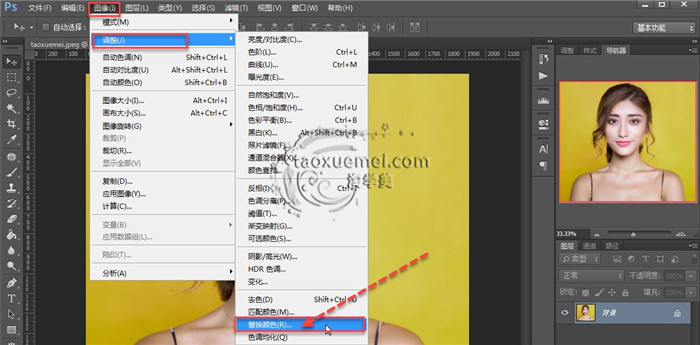
2、弹出的设置界面上,有三个吸管工具,第一个是取样,第二个是添加取样,第三个是从取样中减除,这里我们先点击第一个吸管,选中背景色,

3、此时可以看到替换颜色界面的【选区】区域,背景色因为是渐变,所以没有被完全选中,有灰色区域,人像也就是未被选中的区域是黑色,此时我们需要把选区调整为黑白界限分明,这样才有利于颜色的替换,此时就需要把灰色区域变为白色,也就是需要使用第二个吸管【添加取样】,连续点击灰色区域之后,即可变为示例中的效果。
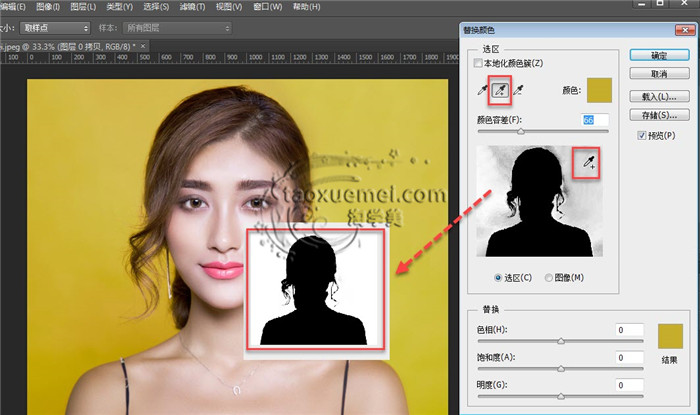
4、为了能够获得更好的效果,此时再进行【颜色容差】设置,进一步调整选区,让白色更白,黑色更黑。
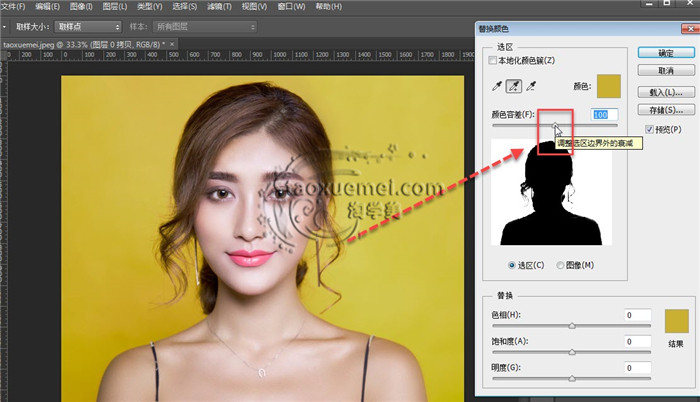
5、那么下一步就要开始替换颜色了,点击【替换】一栏【色相】后面的颜色框,弹出的【拾色器】中,可以填写颜色值,也可以手动选择颜色,此时图片上的背景会随之变化,
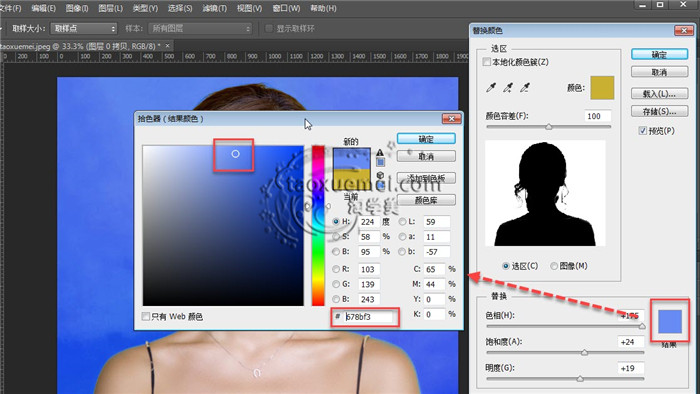
6、最后再进行优化,比如下图中,可以看到头发部分区域变为了蓝色,也就是受到背景色的影响,此时可以用【从取样中减除】吸管,点击此处,然后在调整颜色容差,或者进行【饱和度】以及【明度】的调整,多次调整满意为止。
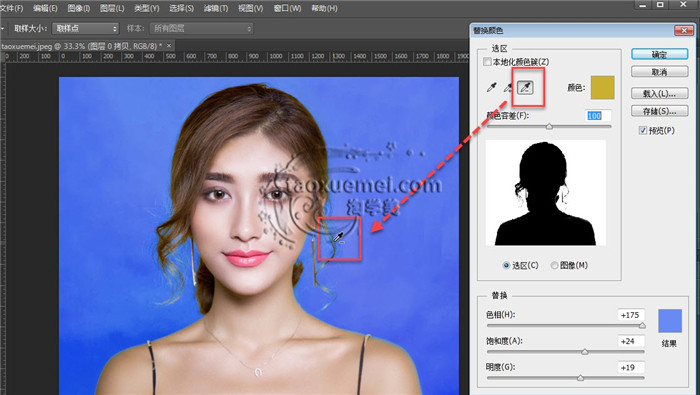
颜色替换功能,对于背景和实物颜色分明的图片,效果比较好,如果想要获得最佳的颜色替换效果,建议做选区后进行替换。笔者的方法一定不是最好的,如果您有好的方法,也可以通过留言的方式分享给大家。






暂无评论